Een gepagineerd Power BI-rapport exporteren naar Microsoft Excel (Power BI Report Builder)
VAN TOEPASSING OP: Power BI Report Builder
Power BI Desktop
Met de Excel-renderingsextensie wordt een gepagineerd Power BI-rapport weergegeven in de Microsoft Excel-indeling (.xlsx). Met de Excel-renderingsextensie geeft de breedte van kolommen in Excel nauwkeuriger de breedte van kolommen in rapporten weer.
De indeling is Office Open XML. Het inhoudstype van bestanden die door deze renderer worden gegenereerd, is application/vnd.openxmlformats-officedocument.spreadsheetml.sheet en de bestandsextensie is .xlsx.
U kunt enkele standaardinstellingen voor deze renderer wijzigen door de instellingen voor apparaatgegevens te wijzigen. Zie instellingen voor Excel-apparaatgegevens voor meer informatie.
Zie Rapporten exporteren (Power BI Report Builder) voor meer informatie over het exporteren naar Excel.
Belangrijk
Wanneer u een parameter van het type Tekenreeks definieert, krijgt de gebruiker een tekstvak te zien dat elke waarde kan aannemen. Als een rapportparameter niet is gekoppeld aan een queryparameter en de parameterwaarden in het rapport zijn opgenomen, is het mogelijk dat een rapportgebruiker de syntaxis, het script of een URL naar de parameterwaarde typt en het rapport naar Excel weergeeft. Als een andere gebruiker het rapport vervolgens bekijkt en de inhoud van de weergegeven parameter selecteert, kan de gebruiker per ongeluk het schadelijke script of de koppeling uitvoeren.
Als u het risico wilt beperken dat onbedoeld schadelijke scripts worden uitgevoerd, opent u alleen weergegeven rapporten van vertrouwde bronnen. Zie Beveiligde rapporten en resources voor meer informatie over het beveiligen van rapporten.
Beperkingen voor Excel
In Microsoft Excel gelden beperkingen voor geëxporteerde rapporten vanwege de mogelijkheden van Excel en de bestandsindelingen. De belangrijkste zijn:
De maximale kolombreedte is beperkt tot 255 tekens of 1726,5 punten. De renderer controleert niet of de kolombreedte kleiner is dan de limiet.
Het maximum aantal tekens in een cel is beperkt tot 32.767. Als dit wordt overschreden, wordt in de renderer een foutbericht weergegeven.
De maximale rijhoogte is 409 punten. Als de inhoud van de rij ervoor zorgt dat de rijhoogte groter is dan 409 punten, wordt in de Excel-cel een gedeeltelijke hoeveelheid tekst weergegeven tot 409 punten. De rest van de celinhoud bevindt zich nog steeds in de cel (maximaal het maximum aantal tekens van 32.767 van Excel).
Omdat de maximale rijhoogte 409 punten is, wordt de celinhoud gesplitst in meerdere rijen als de gedefinieerde hoogte van de cel in het rapport groter is dan 409 punten.
Het maximum aantal werkbladen is niet gedefinieerd in Excel, maar externe factoren, zoals geheugen en schijfruimte, kunnen leiden tot beperkingen.
In overzichten zijn maximaal zeven geneste niveaus toegestaan.
Als het rapportitem dat bepaalt of een ander item niet in de vorige of volgende rij of kolom van het item is uitgeschakeld, wordt het overzicht ook uitgeschakeld.
Zie Excel-specificaties en -limieten voor meer informatie over Excel-beperkingen.
Tekstvakken en tekst
De volgende beperkingen gelden voor tekstvakken en tekst:
Tekstvakwaarden die expressies zijn, worden niet geconverteerd naar Excel-formules. De waarde van elk tekstvak wordt geëvalueerd tijdens het verwerken van rapporten. De geëvalueerde expressie wordt geëxporteerd als de inhoud van elke Excel-cel.
Tekstvakken worden weergegeven in één Excel-cel. Tekengrootte, lettertype, decoratie en tekenstijl zijn de enige opmaak die wordt ondersteund voor afzonderlijke tekst in een Excel-cel.
Het teksteffect 'Overline' wordt niet ondersteund in Excel.
In Excel wordt een standaardopvulling van ongeveer 3,75 punten toegevoegd aan de linker- en rechterkant van cellen. Als de instellingen voor opvulling van een tekstvak kleiner zijn dan 3,75 punten en slechts nauwelijks breed genoeg zijn om de tekst aan te passen, kan de tekst teruglopen in Excel.
Notitie
U kunt dit probleem omzeilen door de breedte van het tekstvak in het rapport te vergroten.
Afbeeldingen
De volgende beperkingen gelden voor afbeeldingen:
Achtergrondafbeeldingen voor rapportitems worden genegeerd omdat Excel geen ondersteuning biedt voor achtergrondafbeeldingen voor afzonderlijke cellen.
De Excel-renderingsextensie ondersteunt alleen de achtergrondafbeelding van de hoofdtekst van het rapport. Als een achtergrondafbeelding van een rapporttekst wordt weergegeven in het rapport, wordt de afbeelding weergegeven als achtergrondafbeelding van een werkblad.
Rechthoeken
De volgende beperking geldt voor rechthoeken.
- Rechthoeken in rapportvoetteksten worden niet geëxporteerd naar Excel. Rechthoeken in de hoofdtekst van het rapport, tablix-cellen enzovoort worden echter weergegeven als een bereik van Excel-cellen.
Rapportkoppen en voetteksten
De volgende beperkingen gelden voor rapportkopteksten en voetteksten:
Excel-kop- en voetteksten ondersteunen maximaal 256 tekens, inclusief markeringen. De rendering-extensie kapt de tekenreeks af bij 256 tekens.
Reporting Services biedt geen ondersteuning voor marges voor rapportkoppen en voetteksten. Wanneer u naar Excel exporteert, worden deze margewaarden ingesteld op nul en eventuele kop- of voetteksten die meerdere rijen met gegevens bevatten, worden mogelijk niet meerdere rijen afgedrukt, afhankelijk van de printerinstellingen.
Tekstvakken in een kop- of voettekst behouden hun opmaak, maar niet de uitlijning wanneer ze worden geëxporteerd naar Excel. Dit komt doordat voorloop- en volgspaties worden ingekort wanneer het rapport wordt weergegeven in Excel.
Cellen samenvoegen
De volgende beperking geldt voor het samenvoegen van cellen:
- Als cellen worden samengevoegd, werkt tekstterugloop niet correct. Als er samengevoegde cellen bestaan in een rij waarin een tekstvak wordt weergegeven met de eigenschap AutoSize, werkt automatisch aanpassen niet.
De Excel-renderer is voornamelijk een indelingsweergave. Het doel is om de indeling van het weergegeven rapport zo dicht mogelijk in een Excel-werkblad te repliceren en daarom kunnen cellen in het werkblad worden samengevoegd om de rapportindeling te behouden. Samengevoegde cellen kunnen problemen veroorzaken omdat de sorteerfunctionaliteit in Excel vereist dat cellen op een zeer specifieke manier worden samengevoegd om goed te kunnen sorteren. Excel vereist bijvoorbeeld dat de bereiken van samengevoegde cellen dezelfde grootte hebben om te worden gesorteerd.
Als het belangrijk is dat rapporten die naar Excel-werkbladen worden geëxporteerd, kunnen worden gesorteerd, kan het volgende u helpen het aantal samengevoegde cellen in uw Excel-werkbladen te verminderen. Dit is de veelvoorkomende oorzaak van problemen met de sorteerfunctionaliteit van Excel.
Het niet uitlijnen van items links en rechts is de meest voorkomende oorzaak van samengevoegde cellen. Zorg ervoor dat de linker- en rechterranden van alle rapportitems met elkaar worden uitgelijnd. Als u items uitlijnt en dezelfde breedte krijgt, wordt het probleem in de meeste gevallen opgelost.
Hoewel u alle items nauwkeurig uitlijnt, kan het voorkomen dat sommige kolommen nog steeds worden samengevoegd. Dit kan worden veroorzaakt door interne eenheidsconversie en afronding wanneer het Excel-werkblad wordt weergegeven. In de definitietaal van het rapport (RDL) kunt u positie en grootte opgeven in verschillende maateenheden, zoals inches, pixels, centimeters en punten. Intern worden punten gebruikt in Excel. Als u de conversie en de mogelijke onnauwkeurigheid van afronding bij het converteren van inches en centimeters naar punten wilt minimaliseren, kunt u overwegen om alle metingen in hele punten op te geven voor de meest directe resultaten. Eén inch is 72 punten.
Rijgroepen en kolomgroepen rapporteren
Rapporten met rijgroepen of kolomgroepen bevatten lege cellen wanneer ze naar Excel worden geëxporteerd. Stel dat een rapport rijen groepeert op reisafstand. Elke woon-werkafstand kan meer dan één klant bevatten. In de volgende afbeelding ziet u het rapport.
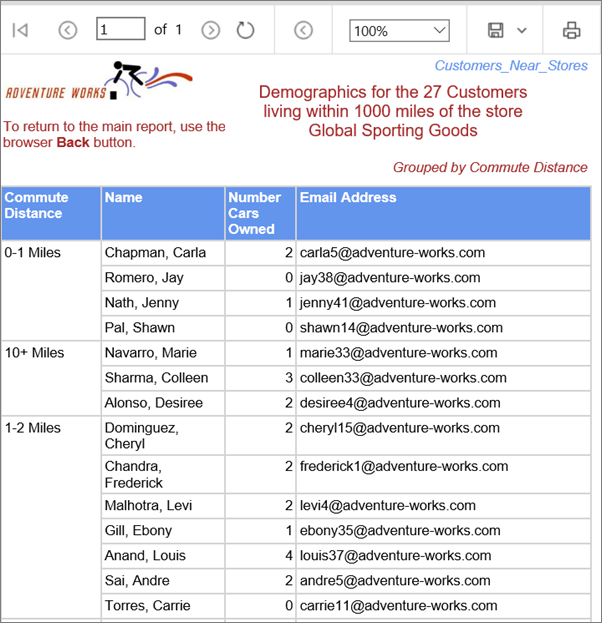
Wanneer het rapport naar Excel wordt geëxporteerd, wordt de pendelafstand slechts weergegeven in één cel van de kolom Pendelafstand. Afhankelijk van de uitlijning van de tekst in het rapport (boven, midden of onder) bevindt de waarde zich in de eerste, middelste of laatste cel. De andere cellen zijn leeg. De kolom Naam die klantnamen bevat, bevat geen lege cellen. In de volgende afbeelding ziet u het rapport nadat het naar Excel is geëxporteerd. De rode celranden zijn toegevoegd om de nadruk te leggen. De grijze vakken zijn de lege cellen. (De rode lijnen en de grijze vakken maken geen deel uit van het geëxporteerde rapport.)
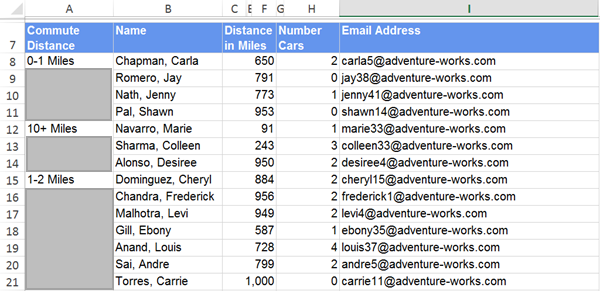
Dit betekent dat rapporten met rijgroepen of kolomgroepen moeten worden gewijzigd na het exporteren naar Excel en voordat u de geëxporteerde gegevens in de draaitabel kunt weergeven. U moet de groepswaarde toevoegen aan cellen waarin ze ontbreken om het werkblad een platte tabel met waarden in alle cellen te maken. In de volgende afbeelding ziet u het bijgewerkte werkblad.
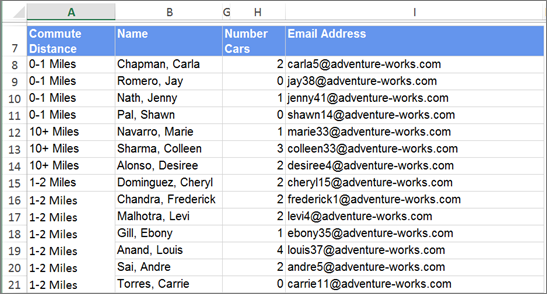
Dus als u een rapport maakt voor het specifieke doel van het exporteren naar Excel voor verdere analyse van de rapportgegevens, kunt u overwegen om geen rijen of kolommen in uw rapport te groeperen.
Excel-renderer
Huidige Excel-bestandsweergave (.xlsx)
In Reporting Services is de defaultExcel-renderer de versie die compatibel is met huidige (.xlsx) Microsoft Excel-bestanden. Dit is de optie Excel in de menu's Exporteren in de Power BI Services-webportal en SharePoint-lijst.
Wanneer u de standaardweergave van Excel gebruikt in plaats van de eerdere Excel 2003-renderer (.xls), kunt u het Microsoft Office-compatibiliteitspakket voor Word, Excel en PowerPoint installeren zodat eerdere versies van Excel de geëxporteerde bestanden kunnen openen.
Verschillen tussen de huidige (.xlsx) Excel- en Excel 2003-renderers
Rapporten die worden weergegeven met behulp van de huidige (.xlsx) Excel of de Excel 2003-renderers zijn doorgaans identiek en alleen onder zeldzame omstandigheden ziet u verschillen tussen de twee indelingen. In de volgende tabel worden de Excel- en Excel 2003-renderers vergeleken.
| Eigenschappen | Excel 2003 | Huidige Excel |
|---|---|---|
| Maximum aantal kolommen per werkblad | 256 | 16,384 |
| Maximum aantal rijen per werkblad | 65.536 | 1.048.576 |
| Aantal kleuren dat is toegestaan in een werkblad | 56 (palet) Als er meer dan 56 kleuren in het rapport worden gebruikt, komt de renderingextensie overeen met een van de 56 kleuren die al beschikbaar zijn in het aangepaste palet. |
Ongeveer 16 miljoen (24-bits kleur) |
| Gecomprimeerde ZIP-bestanden | Geen | ZIP-compressie |
| Standaardlettertypefamilie | Arial | Calibri |
| Standaardtekengrootte | 10 pt | 11 pt |
| Standaardrijhoogte | 12,75 pt | 15 pt |
Omdat in het rapport expliciet de rijhoogte wordt ingesteld, heeft de standaardrijhoogte alleen invloed op rijen die automatisch worden aangepast bij het exporteren naar Excel.
Rapportitems in Excel
Rechthoeken, subrapporten, de hoofdtekst van het rapport en gegevensgebieden worden weergegeven als een bereik van Excel-cellen. Tekstvakken, afbeeldingen en grafieken, gegevensbalken, sparklines, kaarten, meters en indicatoren moeten worden weergegeven in één Excel-cel, die kan worden samengevoegd, afhankelijk van de indeling van de rest van het rapport.
Afbeeldingen, grafieken, sparklines, gegevensbalken, kaarten, meters, indicatoren en lijnen worden in één Excel-cel geplaatst, maar ze bevinden zich boven op het celraster. Lijnen worden weergegeven als celranden.
Grafieken, sparklines, gegevensbalken, kaarten, meters en indicatoren worden geëxporteerd als afbeeldingen. De gegevens die ze weergeven, zoals de waarde en lidlabels voor een grafiek, worden er niet mee geëxporteerd en zijn niet beschikbaar in de Excel-werkmap, tenzij deze zijn opgenomen in een kolom of rij in een gegevensgebied in een rapport.
Als u wilt werken met grafiek-, sparkline-, gegevensbalk-, kaarten-, meter- en indicatorgegevens, exporteert u het rapport naar een .csv bestand vanuit het rapport. Zie Exporteren naar een CSV-bestand (Power BI Report Builder) voor meer informatie.
Grootte van pagina's
De Excel-renderingsextensie maakt gebruik van de instellingen voor paginahoogte en breedte om te bepalen welke papierinstelling moet worden gedefinieerd in het Excel-werkblad. Excel probeert de instellingen van de eigenschap PageHeight en PageWidth overeen te laten komen met een van de meest voorkomende papierformaten.
Als er geen overeenkomsten worden gevonden, wordt in Excel het standaardpaginaformaat voor de printer gebruikt. De afdrukstand is ingesteld op Staand als de paginabreedte kleiner is dan de paginahoogte; anders wordt de afdrukstand ingesteld op Liggend.
Namen van werkbladtabs
Wanneer u een rapport naar Excel exporteert, worden de rapportpagina's die door pagina-einden zijn gemaakt, geëxporteerd naar verschillende werkbladen. Als u een initiële paginanaam voor het rapport hebt opgegeven, heeft elk werkblad van de Excel-werkmap standaard deze naam. De naam wordt weergegeven op het werkbladtabblad. Aangezien elk werkblad in een werkmap echter een unieke naam moet hebben, wordt een geheel getal dat begint bij 1 en verhoogd met 1, toegevoegd aan de initiële paginanaam voor elk extra werkblad. Als de eerste paginanaam bijvoorbeeld verkooprapport is per fiscaal jaar, wordt het tweede werkblad verkooprapport genoemd op fiscaal jaar1, het derde verkooprapport per fiscaal jaar2, enzovoort.
Als alle rapportpagina's die zijn gemaakt door pagina-einden nieuwe paginanamen bevatten, heeft elk werkblad de bijbehorende paginanaam. Deze paginanamen zijn echter mogelijk niet uniek. Als paginanamen niet uniek zijn, worden de werkbladen op dezelfde manier genoemd als de oorspronkelijke paginanamen. Als de paginanaam van twee groepen bijvoorbeeld Verkoop voor NW is, heeft één werkbladtabblad de naam Verkoop voor NW en de andere Verkoop voor NW1.
Als het rapport geen initiële paginanaam of paginanamen met betrekking tot pagina-einden bevat, hebben de werkbladtabbladen de standaardnamen Blad1, Blad2 enzovoort.
Reporting Services biedt eigenschappen die u kunt instellen voor rapporten, gegevensregio's, groepen en rechthoeken, zodat u rapporten kunt maken die naar Excel kunnen worden geëxporteerd op een manier die u wilt. Zie Paginering in Reporting Services (Power BI Report Builder) voor meer informatie.
Documenteigenschappen
De Excel-renderer schrijft de volgende metagegevens naar het Excel-bestand.
| Eigenschappen van rapportelement | Beschrijving |
|---|---|
| Gemaakt | Datum en tijd van de uitvoering van rapporten als een ISO-datum/tijdwaarde. |
| Auteur | Report.Author |
| Beschrijving | Report.Description |
| LastSaved | Datum en tijd van de uitvoering van rapporten als een ISO-datum/tijdwaarde. |
Kop- en voetteksten van pagina's
Afhankelijk van de instelling SimplePageHeaders voor apparaatgegevens kan de paginakop op twee manieren worden weergegeven: de paginakop kan boven aan elk werkbladcelraster of in de koptekst van het Excel-werkblad worden weergegeven. De koptekst wordt standaard weergegeven in het celraster op het Excel-werkblad.
De paginavoettekst wordt altijd weergegeven in de werkelijke sectie voor de voettekst van het Excel-werkblad, ongeacht de waarde van de instelling SimplePageHeaders.
Secties voor kop- en voetteksten in Excel ondersteunen maximaal 256 tekens, inclusief markeringen. Als deze limiet wordt overschreden, worden in de Excel-renderer markeringstekens verwijderd die beginnen aan het einde van de kop- en/of voetteksttekenreeks om het aantal totale tekens te verminderen. Als alle markeringen worden verwijderd en de lengte nog steeds groter is dan het maximum, wordt de tekenreeks afgekapt vanaf rechts.
SimplePageHeader-instellingen
De instelling SimplePageHeaders voor apparaatgegevens is standaard ingesteld op False. De paginakoppen worden daarom weergegeven als rijen in het rapport op het werkbladoppervlak van Excel. De werkbladrijen die de kopteksten bevatten, worden vergrendelde rijen. U kunt het deelvenster in Excel blokkeren of de blokkering opheffen. Als de optie Afdruktitels is geselecteerd, worden deze kopteksten automatisch ingesteld om af te drukken op elke werkbladpagina.
De paginakoptekst wordt boven aan elk werkblad in de werkmap herhaald, behalve het voorblad van de documentkaart als de optie Afdruktitels is geselecteerd op het tabblad Pagina-indeling in Excel. Als de optie Afdrukken op de eerste pagina of de optie Afdrukken op laatste pagina niet is geselecteerd in de dialoogvensters Eigenschappen van rapportkoptekst of Eigenschappen van rapportvoettekst, wordt de koptekst niet toegevoegd aan respectievelijk de eerste of laatste pagina.
Paginavoetteksten worden weergegeven in de sectie Excel-voettekst.
Vanwege Excel-beperkingen zijn tekstvakken het enige type rapportitem dat kan worden weergegeven in de sectie Koptekst/voettekst van Excel.
Interactiviteit
Sommige interactieve elementen worden ondersteund in Excel. Hier volgt een beschrijving van specifieke gedragingen.
Weergeven en verbergen
Microsoft Excel heeft beperkingen met betrekking tot het beheren van verborgen en weergegeven rapportitems wanneer ze worden geëxporteerd. Groepen, rijen en kolommen die rapportitems bevatten die kunnen worden ingeschakeld, worden weergegeven als Excel-overzichten. In Excel worden overzichten gemaakt waarmee rijen en kolommen in de hele rij of kolom worden uitgevouwen en samengevouwen, waardoor rapportitems die niet zijn samengevouwen, kunnen worden samengevouwen. Bovendien kunnen de overzichtssymbolen van Excel onoverzichtelijk worden met overlappende overzichten. Om deze problemen op te lossen, worden de volgende regels toegepast wanneer u de Excel-renderingextensie gebruikt:
Het rapportitem in de linkerbovenhoek die kan worden ingeschakeld, kan in Excel blijven schakelen. Rapportitems die kunnen worden in- en uitgewisseld en die verticale of horizontale ruimte kunnen delen met het rapportitem dat in de linkerbovenhoek kan worden ingeschakeld, kan niet in Excel worden ingeschakeld.
Om te bepalen of een gegevensgebied kan worden samengevouwen door rijen of kolommen, wordt de positie van het rapportitem waarmee de wisselknop wordt bepaald en de positie van het rapportitem dat is inge- of uitgeschakeld. Als het item dat de wisselknop beheert, wordt weergegeven voordat het item wordt inge- of uitgeschakeld, wordt het item samengevouwen door rijen. Anders kan het item worden samengevouwen door kolommen. Als het item waarmee de wisselknop wordt bepaald, naast en boven het gebied wordt weergegeven om even gelijkmatig te worden in- of uitgeschakeld, wordt het item weergegeven met een samenvouwbare rij door rijen.
Om te bepalen waar de subtotalen in het weergegeven rapport worden geplaatst, onderzoekt de renderingextensie het eerste exemplaar van een dynamisch lid. Als een statisch peerlid direct erboven wordt weergegeven, wordt ervan uitgegaan dat het dynamische lid de subtotalen is. Overzichten zijn ingesteld om aan te geven dat dit samenvattingsgegevens zijn. Als er geen statische broers en zussen van een dynamisch lid zijn, is het eerste exemplaar van het exemplaar het subtotaal.
Vanwege een Excel-beperking kunnen overzichten maximaal zeven niveaus worden genest.
Documentoverzicht
Als er documenttoewijzingslabels in het rapport aanwezig zijn, wordt er een documenttoewijzing weergegeven. De documenttoewijzing wordt weergegeven als een Excel-omslagwerkblad dat is ingevoegd op de eerste tabpositie in de werkmap. Het werkblad heeft de naam Documenttoewijzing.
De tekst die in de documentkaart wordt weergegeven, wordt bepaald door de eigenschap DocumentMapLabel van het rapportitem of de groep. Documenttoewijzingslabels worden weergegeven in de volgorde waarin ze worden weergegeven in het rapport, beginnend bij de eerste rij, in de eerste kolom. Elke documenttoewijzingslabelcel wordt ingesprongen op het aantal niveaus diep dat in het rapport wordt weergegeven. Elk inspringingsniveau wordt vertegenwoordigd door het label in een volgende kolom te plaatsen. Excel ondersteunt maximaal 256 niveaus van overzichts genest.
Het overzicht van het documentoverzicht wordt weergegeven als een samenvouwbaar Excel-overzicht. De overzichtsstructuur komt overeen met de geneste structuur van de documentkaart. De uitvouw- en samenvouwstatus van het overzicht begint op het tweede niveau.
Het hoofdknooppunt van de kaart is de rapportnaam, de <rapportnaam.rdl> en is niet interactief. Het lettertype voor documenttoewijzingskoppelingen is Arial, 10 pt.
Drillthrough-koppelingen
Drillthrough-koppelingen die in tekstvakken worden weergegeven, worden weergegeven als Excel-hyperlinks in de cel waarin de tekst wordt weergegeven. Drillthrough-koppelingen voor afbeeldingen en grafieken worden weergegeven als Excel-hyperlinks op de afbeelding wanneer ze worden weergegeven. Als deze optie is geselecteerd, opent de drillthrough-koppeling de standaardbrowser van de client en navigeert u naar de HTML-weergave van het doel.
Hyperlinks
Hyperlinks die in tekstvakken worden weergegeven, worden weergegeven als Excel-hyperlinks in de cel waarin de tekst wordt weergegeven. Hyperlinks voor afbeeldingen en grafieken worden weergegeven als Excel-hyperlinks op de afbeelding wanneer ze worden weergegeven. Als deze optie is geselecteerd, opent de hyperlink de standaardbrowser van de client en gaat u naar de doel-URL.
Interactieve sortering
Excel biedt geen ondersteuning voor interactief sorteren.
Bladwijzers
Bladwijzerkoppelingen in tekstvakken worden weergegeven als Excel-hyperlinks in de cel waarin de tekst wordt weergegeven. Bladwijzerkoppelingen voor afbeeldingen en grafieken worden weergegeven als Excel-hyperlinks op de afbeelding wanneer ze worden weergegeven. Wanneer de bladwijzer is geselecteerd, gaat de bladwijzer naar de Excel-cel waarin het rapportitem met bladwijzers wordt weergegeven.
Rapporten tijdens runtime wijzigen
Als een rapport moet worden weergegeven in meerdere indelingen en het niet mogelijk is om een rapportindeling te maken die de gewenste indelingen in alle vereiste indelingen weergeeft, kunt u overwegen om de waarde in de ingebouwde renderFormat algemeen te gebruiken om het uiterlijk van het rapport voorwaardelijk te wijzigen tijdens runtime. Op deze manier kunt u rapportitems verbergen of weergeven, afhankelijk van de renderer die wordt gebruikt om de beste resultaten in elke indeling te krijgen. Zie ingebouwde globals en gebruikersverwijzingen (Power BI Report Builder) voor meer informatie.
Gerelateerde inhoud
- Paginering in Reporting Services (Power BI Report Builder)
- Renderinggedrag (Power BI Report Builder)
- Interactieve functionaliteit voor verschillende Report Rendering-extensies (Power BI Report Builder)
- Rapportitems weergeven (Power BI Report Builder)
- Tabellen, matrices en lijsten (Power BI Report Builder)